Se você tiver um roteador sobressalente, usá-lo como um extensor de Wi-Fi pode ser uma maneira econômica de aumentar a cobertura de Wi-Fi em sua casa e eliminar qualquer incômodo zonas mortas.
Roteadores modernos podem operar em vários modos, como repetidor, extensor, ponto de acesso, etc. Embora sejam coisas tecnicamente diferentes, a linha foi borrada recentemente, pois as empresas usam esses termos de forma intercambiável.
E, em última análise, o objetivo de todos os modos é estender a cobertura da rede. Como tal, detalhamos como você pode usar um roteador secundário para essa finalidade neste artigo.
Como estender melhor a cobertura WiFi
A primeira coisa que devemos mencionar é que os modos sobre os quais falamos neste artigo nem sempre serão suportados. Os roteadores recentes suportarão pelo menos alguns, se não todos.
No caso de roteadores mais antigos, atualizar o firmware para algo robusto como DD-WRT ou OpenWrt geralmente será útil, pois os dispositivos geralmente são capazes, mas limitados por software do fabricante. Claro, isso depende do modelo do roteador em questão, então isso exigirá um pouco de pesquisa de sua parte.
Por exemplo, para este artigo, usamos um roteador TL-WR740 da TP-Link, que suporta apenas WDS Bridging, e um roteador BL-WR450H da LB-LINK, que suporta todos os modos mencionados acima.
Com a parte de compatibilidade fora do caminho, vamos falar sobre qual modo realmente oferece a melhor melhoria de cobertura. Modo Extender/Repeater, WDS Bridging e WISP Client permitem que você conecte sem fio o roteador secundário ao primário e retransmita seu sinal.
Claro, como o roteador secundário geralmente recebe um sinal fraco do roteador principal para começar, o sinal retransmitido chegará um pouco mais longe, mas a qualidade do sinal não será ótima. Além disso, a taxa de transferência também será reduzida pela metade.
Também temos um artigo aprofundado sobre os prós e contras dos extensores e repetidores WiFi que entra em mais detalhes sobre isso, mas o TLDR é que os roteadores como WiFi Extensores e repetidores não funcionam tão bem. Definitivamente, há alguma melhora na cobertura, mas não tanto quanto a maioria das pessoas espera.
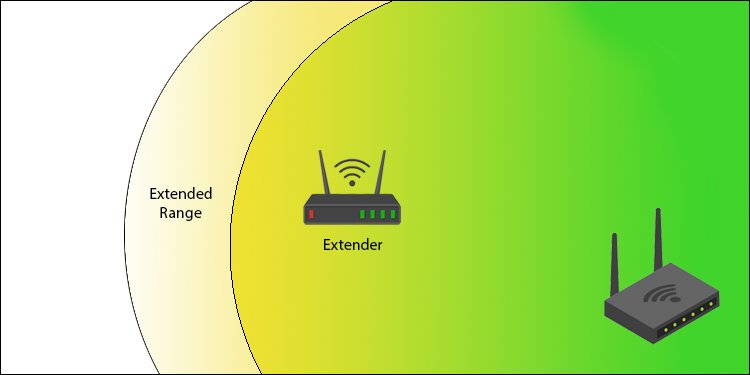
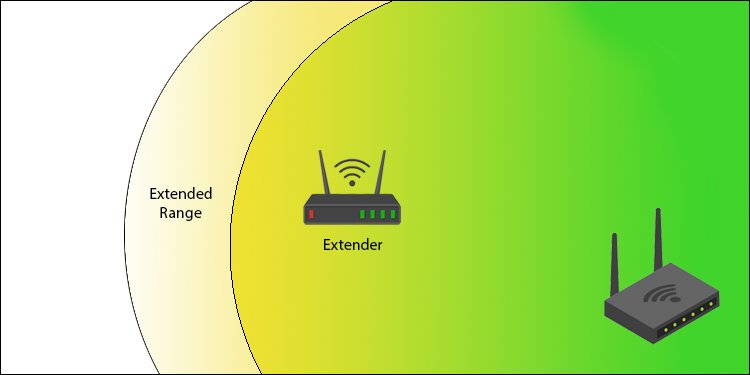
A exceção é se você configurar o roteador secundário como um Wireless Access Point (WAP). Com isso, você tem uma conexão com fio entre os dois roteadores, o que significa que o sinal transmitido pelo roteador secundário estará realmente com força total e também não haverá problemas de largura de banda.
O problema com este método é que, muitas vezes, não será possível configurar uma conexão a cabo entre os roteadores. Mas supondo que você possa fazer isso, essa seria definitivamente a melhor maneira de melhorar a cobertura WiFi com um roteador secundário.
Com tudo isso dito, você deve escolher o método suportado pelo seu roteador e mais adequado para o seu situação específica. Além disso, as etapas variam um pouco dependendo da marca e do modelo do seu roteador.
Ponto de acesso sem fio


Como dito, configurar o roteador secundário como um ponto de acesso sem fio (WAP ou apenas AP) é a melhor maneira de estender a cobertura WiFi. Para isso, você deve fazer uma conexão LAN com fio para LAN ou LAN para WAN entre os dois roteadores.
Para LAN para LAN, você deve conectar as portas LAN em ambos os roteadores usando um cabo Ethernet. Depois disso, há algumas maneiras de fazer a configuração. Você encontrará as etapas completas para ambos os métodos na seção abaixo, mas aqui está um breve resumo:
Com Configuração fácil, você seleciona Ponto de acesso como o modo de operação, pesquisa e conecta para sua rede principal, configure a rede secundária e reinicie.
Para Configuração Manual, você escolhe o Ponto de Acesso como o modo de trabalho, desativa o DHCP e define o IP da Interface LAN Endereço. Em seguida, você digitaliza e se conecta à sua rede existente, configura a configuração do AP e reinicializa.
Para uma configuração de LAN para WAN, você deve usar um cabo Ethernet para conectar uma porta LAN no primário roteador para a porta WAN no roteador secundário. Depois, tudo o que você precisa fazer é definir as configurações sem fio.
Repeater/WDS Bridge
Alguns fornecedores usam esses termos livremente para se referir a um modo extensor singular, nesse caso, você pode simplesmente ir com a única opção disponível. Mas em alguns roteadores, eles podem estar disponíveis como modos diferentes.
Nesses casos, é recomendado usar o WDS Bridge se você tiver acesso de administrador a ambos os roteadores. Se você tiver acesso apenas ao roteador secundário, poderá usar o Repetidor para retransmitir o sinal.
Com tudo isso dito, geralmente há duas maneiras de ativar esses modos. Você pode usar a Configuração fácil/Configuração rápida para configuração automática ou pode alterar manualmente o modo de operação.
Configuração fácil/Configuração rápida
Veja como configurar o roteador como um Extender automaticamente:
pressione o botão Redefinir no roteador secundário por cerca de 10 segundos.
 Verifique as credenciais de login padrão na parte de trás do roteador. Abra um navegador da Web e digite o endereço do roteador na barra de URL. Insira também as credenciais de login.
Verifique as credenciais de login padrão na parte de trás do roteador. Abra um navegador da Web e digite o endereço do roteador na barra de URL. Insira também as credenciais de login.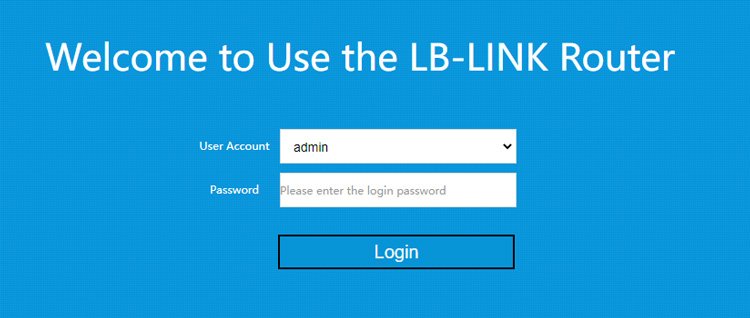
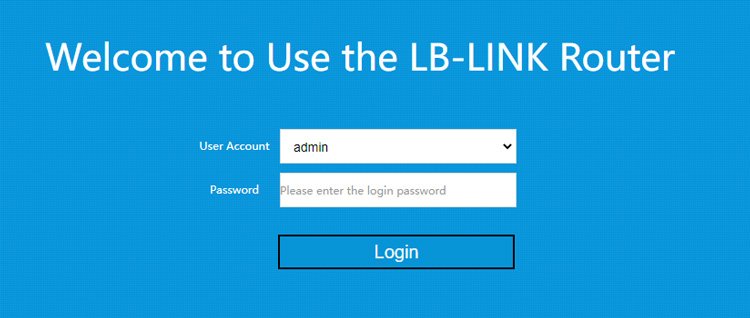 Você deve ser solicitado a configurar o roteador neste momento. Caso contrário, vá manualmente para a página Configuração fácil/Configuração rápida. Selecione o modo de operação do roteador.
Você deve ser solicitado a configurar o roteador neste momento. Caso contrário, vá manualmente para a página Configuração fácil/Configuração rápida. Selecione o modo de operação do roteador.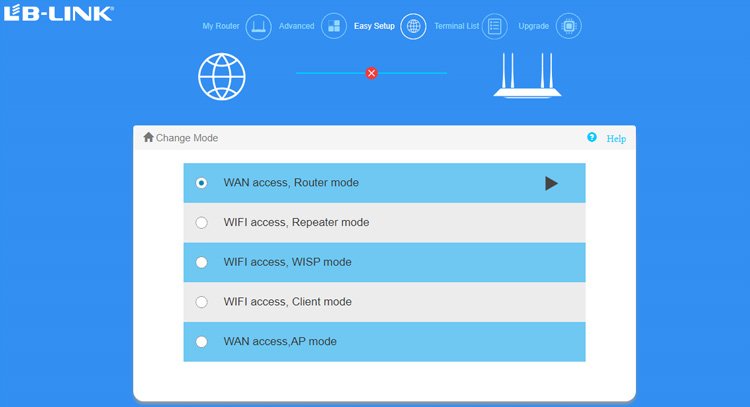
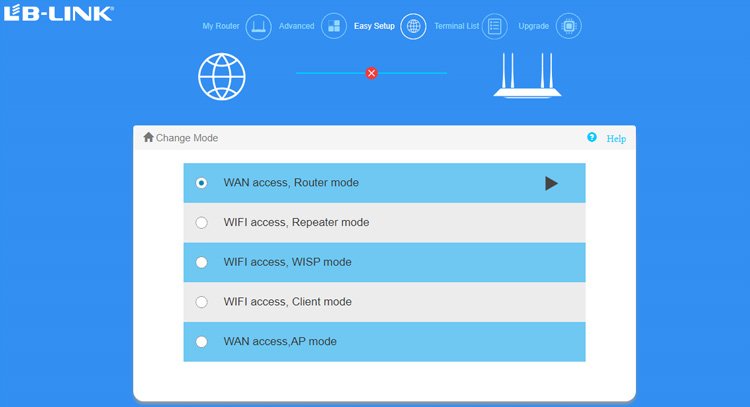 Selecione seu WiFi na lista e conecte-se a ele.
Selecione seu WiFi na lista e conecte-se a ele.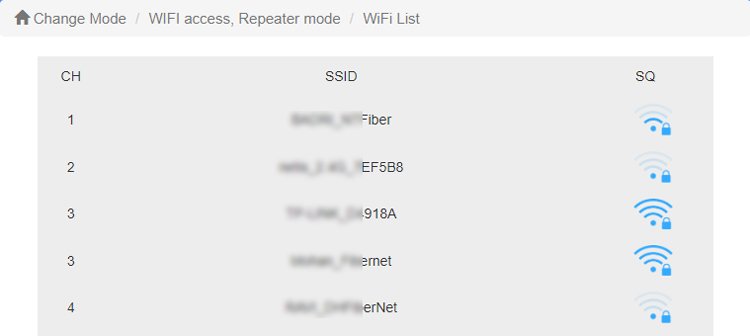
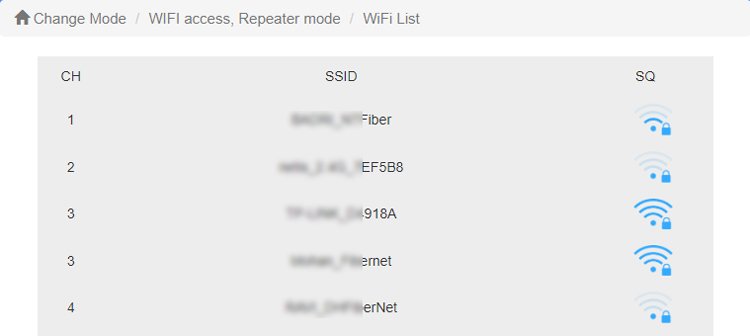 Digite a senha e clique em Aplicar. Agora digite o novo SSID e senha da rede WiFi e pressione Aplicar.
Digite a senha e clique em Aplicar. Agora digite o novo SSID e senha da rede WiFi e pressione Aplicar.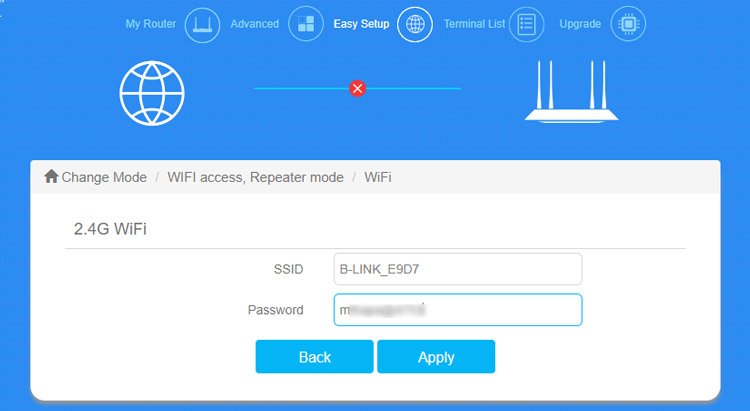 O roteador deve reiniciar automaticamente depois e você poderá se conectar à Internet através do roteador secundário agora.
O roteador deve reiniciar automaticamente depois e você poderá se conectar à Internet através do roteador secundário agora.
Configuração manual
Aqui estão as etapas para configuração manual:
Redefina o roteador secundário e faça login na página de configuração do roteador, conforme feito acima. Vá para o Modo de operação ou guia Sem fio.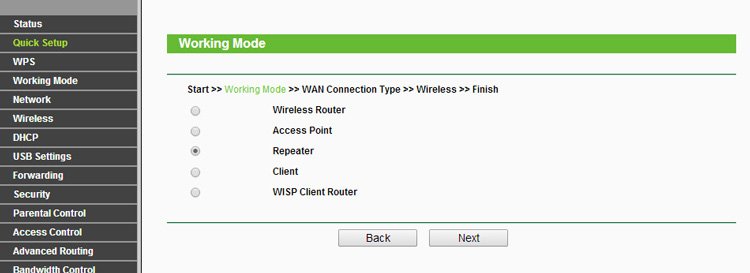
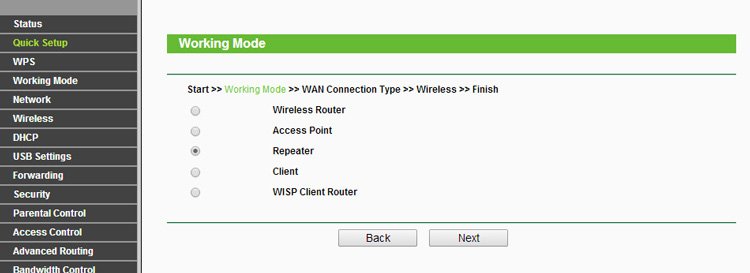 Selecione/ative o modo a ser usado.
Selecione/ative o modo a ser usado.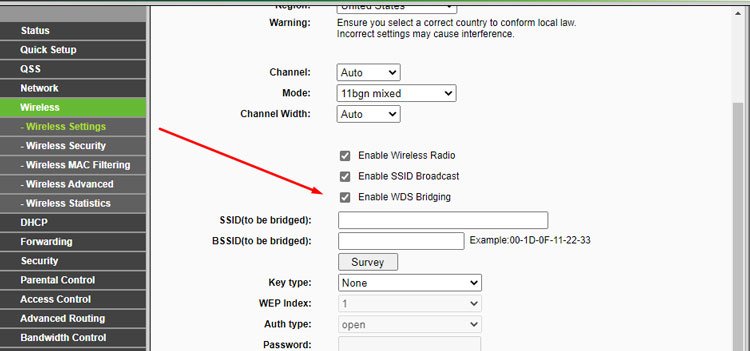
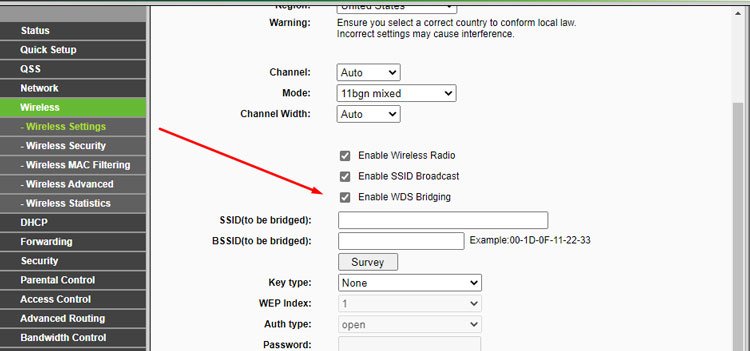 Em seguida, vá para a seção DHCP, desabilite o servidor DHCP e salve as alterações.
Em seguida, vá para a seção DHCP, desabilite o servidor DHCP e salve as alterações.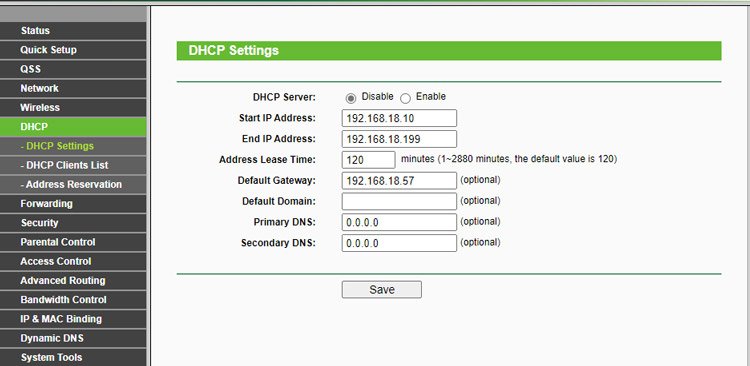
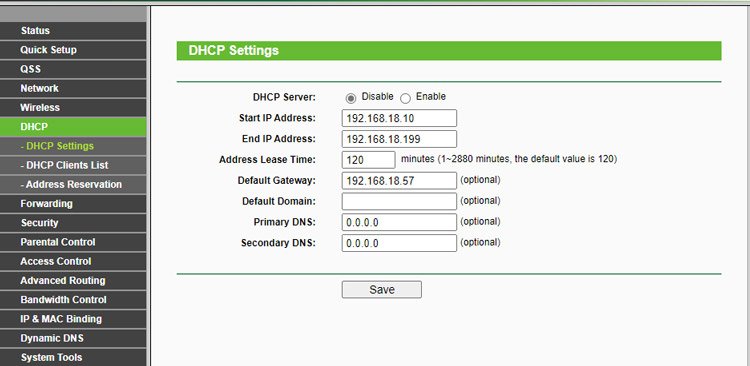 Depois, vá para Rede > LAN. Altere o IP Endereço para corresponder ao ID de rede do roteador principal e salve as alterações.
Depois, vá para Rede > LAN. Altere o IP Endereço para corresponder ao ID de rede do roteador principal e salve as alterações.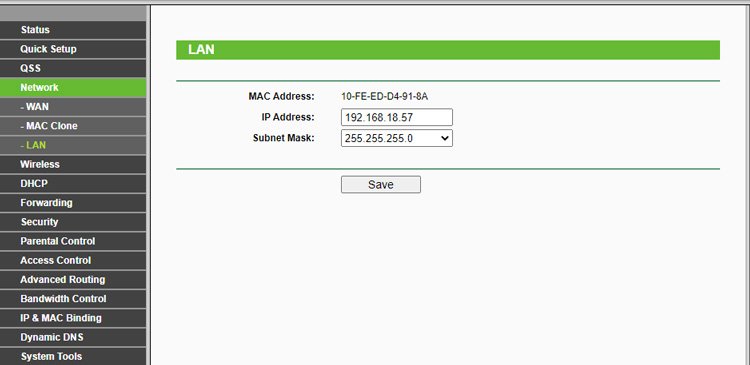
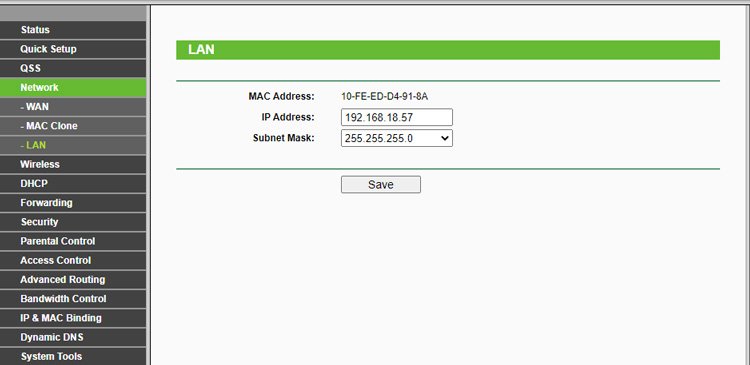 Finalmente, alterne para a guia Sem fio novamente. Em Conectar à rede ou Configurações sem fio, clique em Digitalizar/Pesquisa.
Finalmente, alterne para a guia Sem fio novamente. Em Conectar à rede ou Configurações sem fio, clique em Digitalizar/Pesquisa.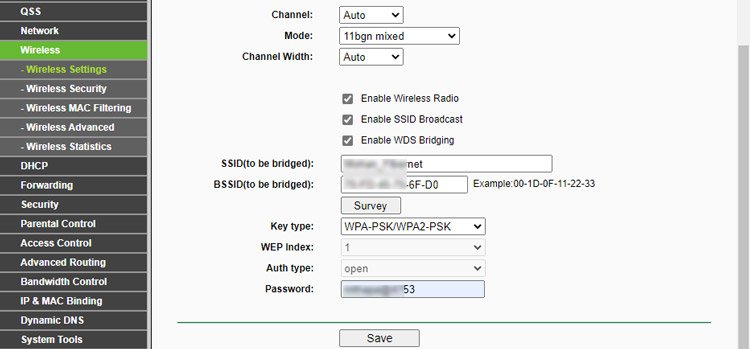
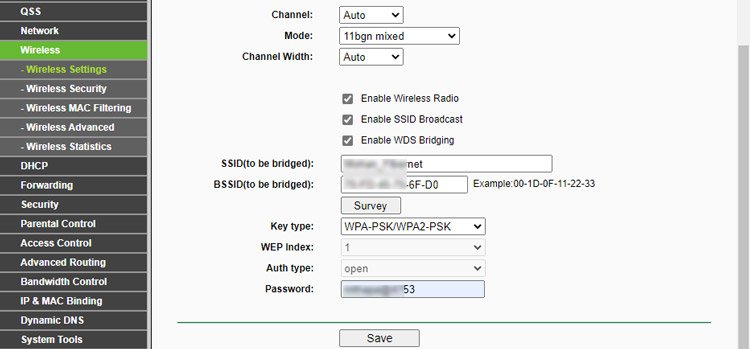 Localize seu WiFi principal na lista e pressione Conectar.
Localize seu WiFi principal na lista e pressione Conectar.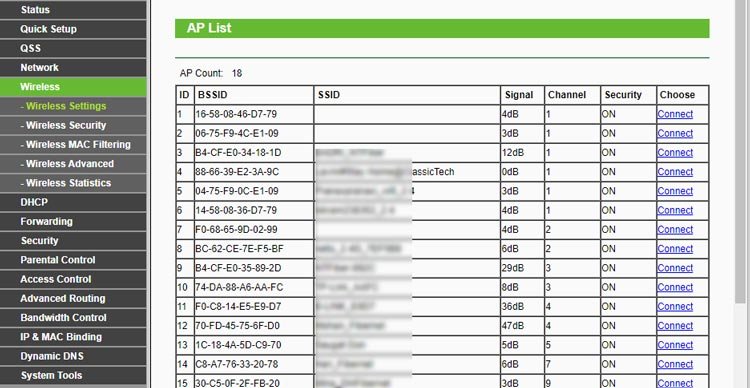
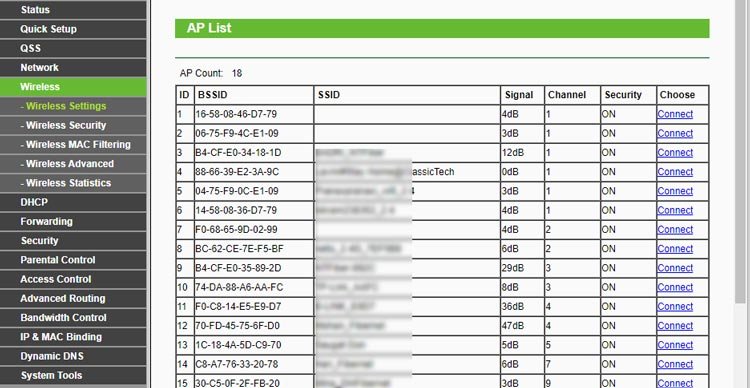 Altere o modo de segurança e digite a senha. Aceite o prompt para corresponder ao Canal AP ao do AP em ponte.
Altere o modo de segurança e digite a senha. Aceite o prompt para corresponder ao Canal AP ao do AP em ponte.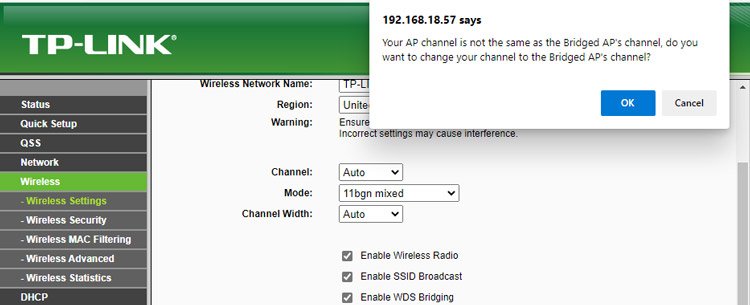
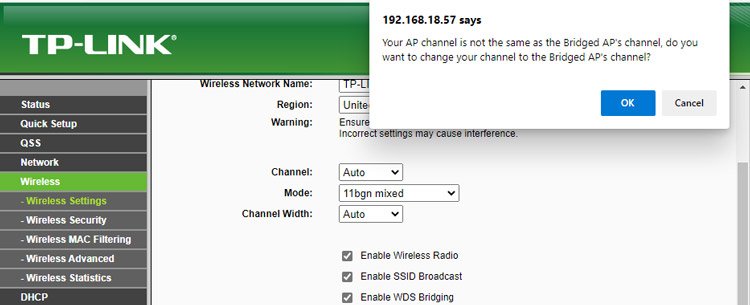 Reinicialize o roteador quando solicitado. Por fim, vá para a guia Wireless Security e escolha WPA2 Personal. Digite sua nova senha de WiFi e salve as alterações.
Reinicialize o roteador quando solicitado. Por fim, vá para a guia Wireless Security e escolha WPA2 Personal. Digite sua nova senha de WiFi e salve as alterações.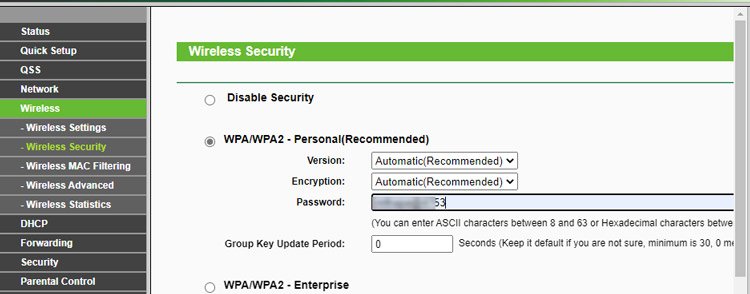
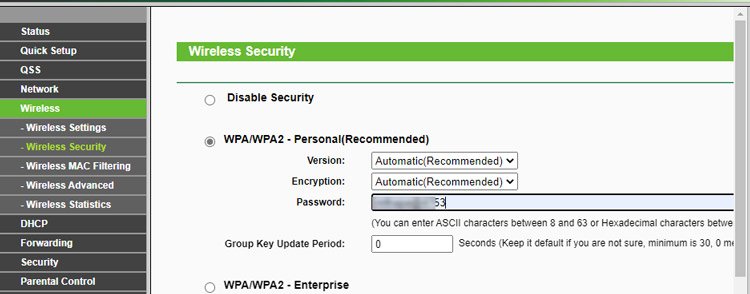
Roteador de Cliente WISP
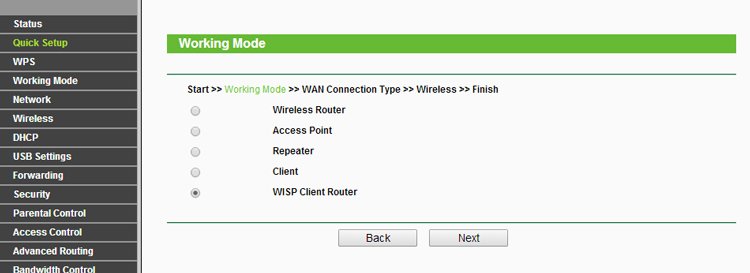
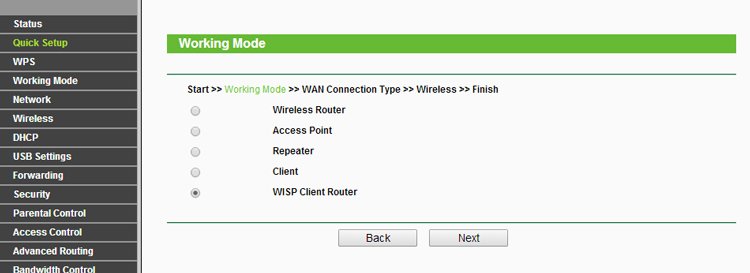
O modo WISP Client Router permite que seu roteador se conecte sem fio a uma estação WISP ou ponto de acesso WiFi e retransmita a conexão com um SSID diferente. Isso é comumente usado em cenários em que você precisa fornecer uma conexão com a Internet aos usuários sem divulgar as credenciais da rede existente.
As etapas listadas acima também serão aplicáveis para configurar o modo WISP Client Router. Mas para reiterar, vá para Configuração Rápida ou Modo de Trabalho e selecione WISP Client Router. Em seguida, você configura a conexão, procura redes próximas e se conecta ao seu SSID existente. Por fim, você configura o AP Setting para o segundo roteador e reinicializa.